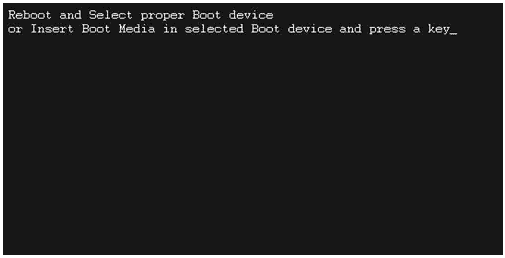
Algunas personas se encuentran con un error ‘Reboot and Select Proper Boot Device’ cada vez que arrancan su sistema informático. Como resultado, no puede acceder a nada en su sistema informático a pesar de las veces que reinicie su sistema. Además, este error le impide arrancar en su sistema operativo. Puede haber varias razones por las que aparezca este error «Reiniciar y seleccionar el dispositivo de arranque adecuado o insertar medios de arranque». Puede ser debido a que la unidad de disco duro ha fallado o está en proceso de morir, tal vez usted ha jugado con el orden de arranque de su ordenador, o sus archivos de sistema se corrompieron. Según nuestra investigación, la mayoría de los usuarios de Windows 10, 8, XP, Vista o 7 obtienen este error de Reboot and Select Proper Boot Device con un mensaje de error de pantalla negra. ¿Cuáles son las causas de este mensaje de error Reboot and Select Proper Boot Device y cómo se puede solucionar este error? Vamos a discutirlo.
- ¿Qué es el error Reboot and Select Proper Boot Device?
- ¿Qué causa el error Reboot and Select Proper Boot Device?
- Soluciones para el error «Reboot and Select Proper Boot Device»
¿Qué es el error Reboot and Select Proper Boot Device?
Significa que el sistema de su ordenador (tanto de entrada como de salida) o la BIOS no puede localizar el dispositivo de arranque que contiene y lleva su sistema operativo, es decir, un orden de arranque incorrecto. Una solución fácil para esto es:
¿Qué causa el error de Reiniciar y Seleccionar el Dispositivo de Arranque Adecuado?
El mensaje de error ‘Reboot and Select Proper Boot Device’ puede ser el resultado de cualquier alteración física o de un problema de software en su ordenador.
Problemas de software:
- La partición ya no se establece como activa.
- Su registro de arranque maestro (MBR) está dañado o corrompido.
- Archivos de arranque dañados o perdidos.
- La secuencia de arranque en la BIOS no es correcta.
- El sistema operativo está dañado.
Alteraciones físicas:
- El disco de arranque no está conectado correctamente.
- El cable de conexión falla.
- El disco duro está muerto.
- La ranura SATA está dañada.
- El disco de arranque está dañado.
Arreglos para el Error «Reiniciar y Seleccionar el Dispositivo de Arranque Adecuado»
A continuación hay algunos arreglos fáciles que puede aplicar/usar para eliminar el error «Reiniciar y Seleccionar el Dispositivo de Arranque Adecuado».
- Arreglo 1 – Compruebe su orden de arranque
- Arreglo 2 – Conecte su disco duro correctamente a través de un cable de alimentación
- Arreglo 3 – Deshabilite/habilite el arranque heredado sólo para UEFI
- Arreglo 4 – Deshabilite/habilite el arranque heredado sólo para BIOS
- Arreglo 5 – Utilice Diskpart – Active la partición inactiva a través del símbolo del sistema
- Arreglo 6 – Intente arreglar Windows
- Fix 7 – Trate de establecer su BIOS a los mejores valores predeterminados
- Fix 8 – Su RAM podría necesitar una limpieza
- Fix 9 – Su BIOS no está detectando su unidad de arranque
Fix 1 – Compruebe su orden de arranque
La razón más común para el error ‘Reiniciar y seleccionar el dispositivo de arranque adecuado’ es la lista incorrecta de su orden de arranque. Para solucionarlo, necesitas listar el disco duro de tu ordenador como primera opción para que tu ordenador arranque correctamente. Aquí hay una guía paso a paso:
- La tecla que hay que pulsar puede ser Esc, Del, F2, F8, F10 o F12. La tecla varía según el modelo de ordenador y el fabricante.
- Si su pantalla muestra varias teclas, localice la tecla que abre el ‘menú de la BIOS’, ‘setup’ o ‘BIOS’. Puede cambiar el orden de arranque desde aquí.Menú de la BIOS

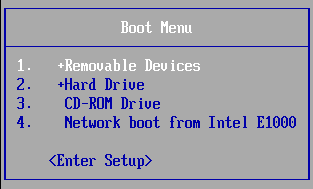
Arreglo 2 – Conecte su disco duro correctamente mediante un cable de alimentación
En algunos casos, su disco duro no es detectado por su ordenador. La razón es que tal vez está conectado adecuadamente a su ordenador, o el cable de alimentación de su unidad de disco duro está roto o había sido a través de algún desgaste. La unidad de disco duro almacena y mantiene el sistema operativo de su ordenador y está conectada directamente a la placa base de su ordenador con ese cable de alimentación. Aquí tienes una guía paso a paso:
Después de hacer todo, si sigue recibiendo el mismo error, debe probar otros arreglos para resolverlo.
Fix 3 – Legacy Boot Disable/Enable for UEFI Only
Los ordenadores con la opción UEFI (en lugar de BIOS) pueden recibir el mensaje de error ‘Reboot and Select Proper Boot Device’ debido a que la opción de modo Legacy está activa. Como solución, es necesario desactivar la opción de modo Legacy y luego reiniciar el dispositivo. Aquí tienes una guía paso a paso:
- La tecla que hay que pulsar puede ser Del, F2, F8 o F12. La tecla varía según el modelo y el fabricante del ordenador.Menú BIOS
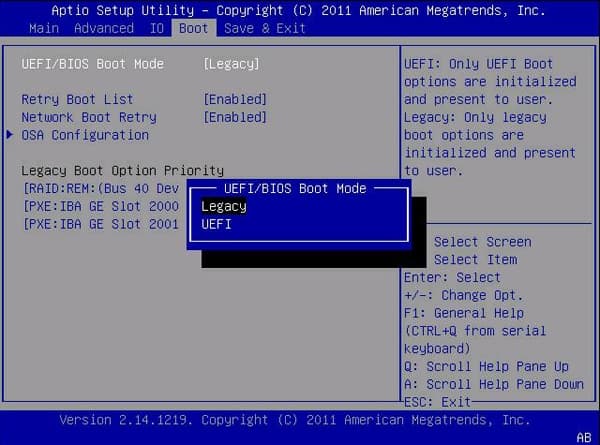
Fix 4 – Legacy Boot Disable/Enable for BIOS Only
La BIOS (Basic Input/Output System) de algunos ordenadores viene con una función llamada ‘Legacy Boot’. Esto puede dar lugar al error de ‘Reboot and Select Proper Boot Device’. A continuación te explicamos cómo puedes solucionarlo:
- La tecla que hay que pulsar puede ser Esc, Del, F2, F8, F10 o F12. La tecla varía según el modelo de ordenador y el fabricante.
- Si su pantalla muestra varias teclas, localice la tecla que abre el ‘menú de la BIOS’, ‘setup’ o ‘BIOS’. Puede cambiar el orden de arranque desde aquí.Menú de la BIOS
Arreglo 5 – Utilizar Diskpart – Activar la partición inactiva a través del símbolo del sistema
Cuando una partición primaria de su disco duro en su disco de arranque no está configurada para estar activa, como resultado, usted comienza a recibir el mensaje de error ‘Reiniciar y seleccionar el dispositivo de arranque adecuado’. Esto se puede resolver rápidamente activando la partición del disco duro. Para ello, necesitará un Disco de Medios de Instalación de Windows o un Disco de Recuperación. Este Media Disk o disco de recuperación será posteriormente puesto en marcha como medio de arranque prioritario en su Sistema Básico de Entrada/Salida (BIOS). Esto es lo que puede hacer:
- Pantalla de opciones de recuperación del sistema para Windows 7 y Vista
- Pantalla de solución de problemas para Windows 10 y 8Pantalla de solución de problemas
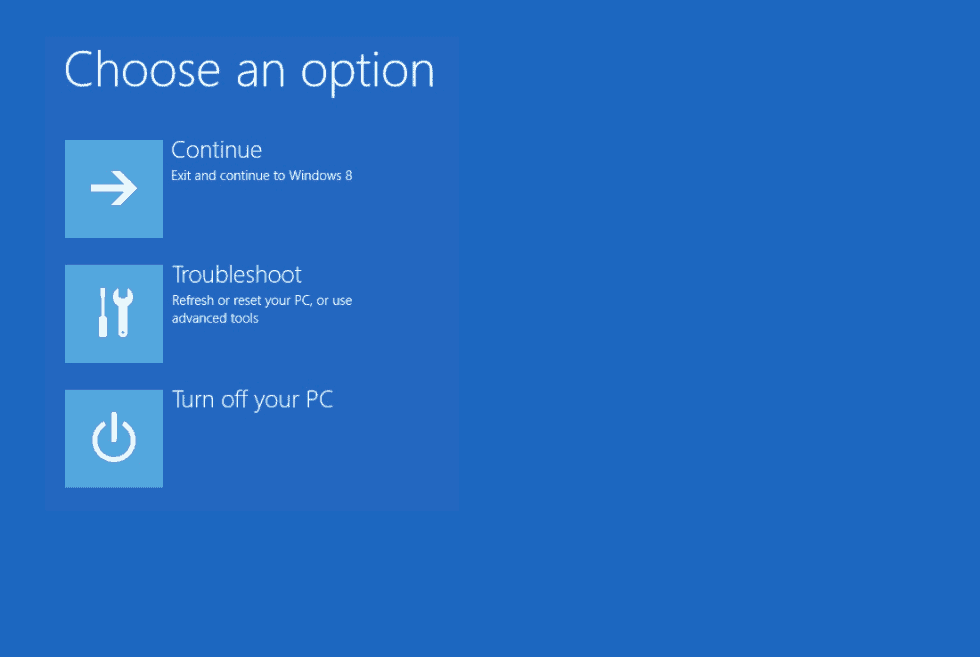
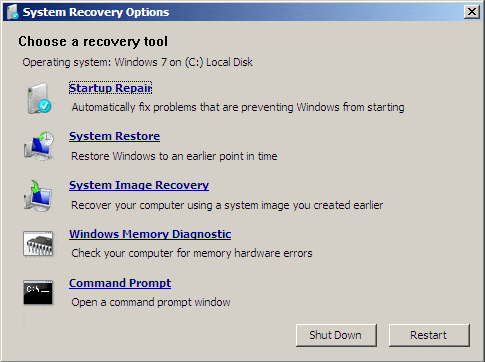
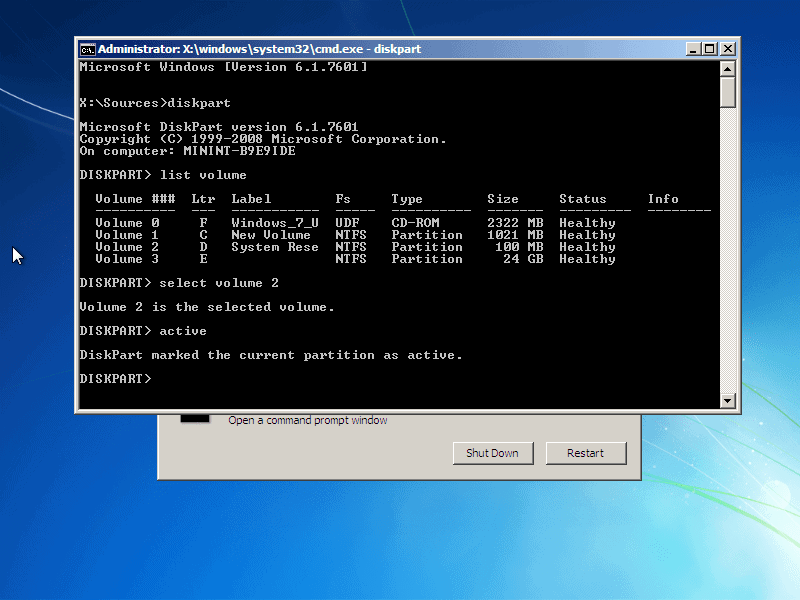
Fix 6 – Trate de arreglar los archivos de arranque de Windows
Si ninguna de las correcciones anteriores resolver su problema, entonces sus archivos de arranque de Windows están dañados, y tal vez están causando el error.
Para ello, necesitará un disco de medios de instalación o un disco de reparación de Windows.
Esto es lo que puede hacer:
- Los usuarios de BIOS heredadas deben introducir estas líneas de comando y pulsar enter después de introducir cada una:bootrec /fixmbr [enter] bootrec /fixboot [enter]bootrec /rebuildBCD [enter]
- bootrec /fixmbr [enter]
- bootrec /fixboot [enter]
- bootrec /rebuildBCD [enter]
- Para los usuarios de UEFI, puede escribir: bcdboot C:windows (la letra es su unidad de disco duro)
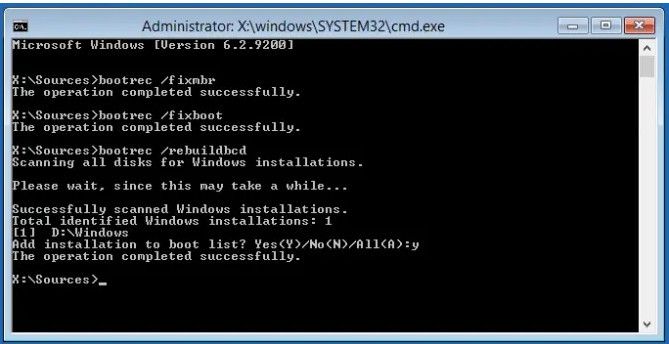
Si esta acción no resuelve el error ‘Reboot and Select Proper Boot Device’, entonces los archivos de arranque de Windows no eran el problema.
Arreglo 7 – Pruebe a configurar su BIOS a los mejores valores por defecto
El error ‘Reboot and Select Proper Boot Device’ también puede venir porque la BIOS está configurada a sus valores por defecto. Esto puede causar inestabilidad en su sistema y generar el error ‘Reboot and Select Proper Boot Device’.
Fix 8 – Su RAM podría necesitar una limpieza
Limpiar su ordenador es muy necesario y no limpiarlo puede causar varios problemas. Te sorprenderá saber que el error ‘Reboot and Select Proper Boot Device’ puede ser causado por una RAM sucia.

Esto es lo que hay que hacer:
Fix 9 – Su BIOS no está detectando su unidad de arranque
Puede comprobar si su BIOS no está detectando su unidad de arranque haciendo lo siguiente:
Como resultado, si su unidad de disco duro se detecta, entonces el problema se resuelve. Sin embargo, si todavía no se ve, entonces tristemente, su disco de arranque puede estar corrupto, dañado, o tal vez muerto.
Preguntas Frecuentes
Desde la pantalla de inicio de sesión, seleccione el botón de encendido mientras mantiene presionada la tecla Shift, luego haga clic en Reiniciar. Después de que su PC se reinicie, seleccione Solucionar problemas > Opciones avanzadas > Configuración de inicio < Reiniciar. Pulse F5 para obtener el modo seguro durante la conexión en red.
Su secuencia de arranque puede ser incorrecta, tal vez los archivos de arranque se corrompieron, la partición no está activa, el disco duro no está siendo detectado, hardware defectuoso, MBR puede estar dañado, etc.
- Reparación del arranque utilizando el símbolo del sistema
- Inspeccione su hardware en busca de daños
- Realice una instalación de reparación o una instalación limpia
- Habilite/deshabilite el arranque heredado a través de BIOS/UEFI








